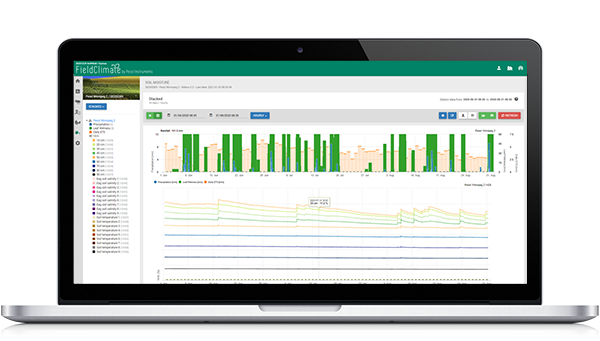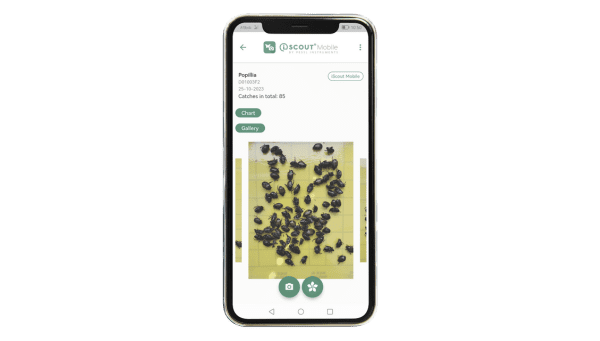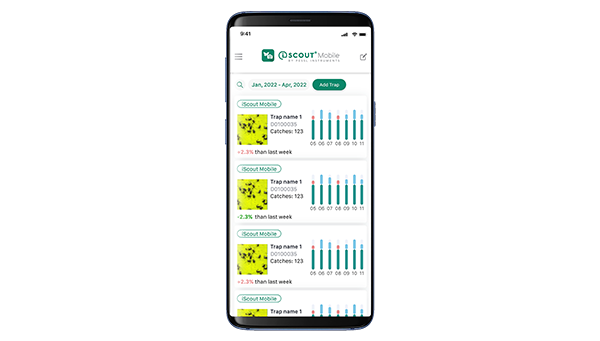FarmView видеоуроки & руководство
FarmView видеоуроки
FarmView руководство
Оглавление
1. ПРЕДИСЛОВИЕ
Farmview: Часть Fieldclimate
С 2005 года платформа FieldClimate является незаменимым партнером в процессе принятия решений в сельском хозяйстве и совершенствуется с годами.
2. КАК ПОЛЬЗОВАТЬСЯ ПРОГРАММОЙ FARMVIEW
2.1 Регистрация
Идентично регистрации в Fieldclimate: регистрация FieldClimate.
2.2 Вход в систему
Идентичен логину в Fieldclimate: логин FieldClimate.
2.3 Основная приборная панель
Идентична приборной панели в Fieldclimate: приборная панель FieldClimate.
Дополнительные виджеты будут доступны для Farmview в марте 2020 года. Они значительно облегчат работу с зонами посевов, представляя обзор выбранных параметров для каждой зоны посевов. Следите за новостями.
2.4 Что такое cropzone
Farmview работает с так называемыми кропзонами. Культурная зона является базовой единицей и представляет собой ваше поле или часть вашего поля, которое управляется одинаково в заданных границах в течение определенного времени. Обычной ситуацией является то, что пользователь собирает несколько Cropzones на поле и несколько полей на ферму.
2.5 Основные экраны Farmview
Главный экран Farmview состоит из трех меню. Панель навигации слева позволяет перемещаться между приборной панелью, настройками и услугами Farmview. Irrimet имеет этот значок:
![]()
![]()
Сайт Подменю панели навигации показывает подменю для каждого выбранного значка в главном меню. Например, здесь показан ежедневный водный баланс и календарь полива для Irrimet. На сайте Меню Cropzone предлагает возможность перемещаться между различными зонами посевов, добавляя и удаляя их с помощью кнопок "+" и "-" в верхней части меню. Он также позволяет сортировать сельскохозяйственные зоны по названию фермы, имени поля и году. Наконец, Меню пользователя позволяет получить доступ к пользовательским настройкам, таким как язык, единицы измерения и пароли.


3. КАК НАЧАТЬ - 123 ШАГА
3.1 Добавить/удалить зону посевов
Чтобы начать пользоваться услугами Farmview, необходимо определить поля. Это легко сделать, нажав на кнопку Список посевных зон > Добавить посевную зону и заполните название фермы, название поля и название зоны посевов (фото ниже).
Название фермы относится ко всей вашей ферме, в то время как Название поля описывает одно поле с границами. Если названия фермы и поля часто остаются одинаковыми в течение нескольких сезонов или лет, то название зоны посевов меняется по мере выращивания новых культур.
Для культурной зоны используйте название, которое вы сможете легко идентифицировать позже. Вы даже можете включить год и/или название культуры непосредственно в название культурной зоны, т.е. Nexttoroad2019 или P1_Sorghum_18. Это может облегчить вам ориентацию между различными кропзонами в списке кропзон.


3.2 Определение зоны сельскохозяйственных культур
После того как вы добавили культурную зону, необходимо определить период ее возделывания, выращиваемую культуру и границы (фото ниже).
Мы предоставляем вам выходные данные модели и карты именно для этого Период культивирования. Поэтому определите период так, чтобы он включал все интересующие вас операции. Для однолетних и сезонных культур определите сезон или год. Для многолетних культур убедитесь, что вы определили каждый отдельный сезон в отдельной культурной зоне, поскольку в развитии культур ожидаются изменения из года в год.
Определите свой Растениеводство (например, Apple). Имя культуры используется для обзора пользователя и не имеет никаких автоматических последствий в сервисе.
Определите свой Границы. Пожалуйста, включайте только одиночные полигоны. Используйте опцию рисования полигонов или импортируйте geojson в стандартном формате EPSG 4326. Не включайте в полигон отверстия. Если импортируется мультиполигон, будет импортирована только первая фигура.


3.3 Список зон сельскохозяйственных культур, поиск и фильтрация зон сельскохозяйственных культур
После добавления и определения нескольких зон посевов вы можете перечислить их в обзоре в меню зон посевов (Рисунок 4). Здесь вам также предлагается удалить существующие сельскохозяйственные зоны, отфильтровать и отсортировать их по названию фермы и поля, а также по году.


Теперь вы можете начать пользоваться услугами Farmview. Первая услуга - Irrimet.
4. ИРРИМЕТ
Irrimet - это первая услуга в системе Farmview. Она отслеживает водный стресс на вашем поле и помогает вам планировать мероприятия по орошению. Кроме того, с помощью интерактивного календаря можно отслеживать события, связанные с поливом.
4.1 Требования к ирримету
Модуль Irrimet требует наличия датчиков для:
- Осадки
- Температура воздуха
- Влажность воздуха
- Солнечная радиация
- Скорость ветра
4.2 Настройки Irrimet
После того, как вы успешно определили зоны обрезки, вы будете перенаправлены на страницу страница настройки ирримета (фото ниже). Сначала вам предлагается определить вашу культуру из списка Тип культуры ФАО таблица. Коэффициенты ФАО для сельскохозяйственных культур (эвапотранспирация) по умолчанию и глубина корневой зоны по умолчанию будут представлены на нижнем интерактивном графике. При необходимости отрегулируйте их, перемещая зеленые/красные точки вверх и вниз.
Далее вам будет предложено выбрать ID Количество станций которые должны предоставить данные о дожде и эвапотранспирации для данной культурной зоны. При выборе отображаются станции в радиусе 10 км от поля.
Примечание: Убедитесь, что вы выбрали станции, содержащие данные за интересующий вас сезон.
Далее укажите эффективность дождя: какая часть дождя просачивается в почву. Используйте числа по умолчанию, если у вас нет более точной информации.


И последнее, пожалуйста, определите фенологические стадии для вашей культуры. Это необходимо для правильного моделирования эвапотранспирации в течение сезона. Даты можно быстро ввести с помощью функции интерактивная графика перетаскивая оранжевые линии (см. рисунок ниже).


По желанию вы также можете определить информацию о профиле почвы, например, начальный водный статус или тип почвы (настройки корневой зоны находятся под интерактивной графикой, см. фотографии).
Примечание: Параметры корневой зоны должны быть предусмотрены, особенно в районах с избытком воды. В таких районах вода, которая может удерживаться почвой, должна быть ограничена в модели.


4.3 Суточный водный баланс
Наконец, вы готовы к изучению водного стресса и водного избытка на вашем поле (Рисунок 8). Для расчета ежедневного водного баланса мы использовали ежедневные данные о дожде и эвапотранспирации с вашей станции, коэффициенты культур и даты управления. Эвапотранспирация была рассчитана в соответствии с уравнением Пенмана-Монтейта FAO-56. Если сообщалось о каких-либо ирригационных мероприятиях (см. следующую главу), они также учитывались.
На нижнем графике показаны все входные данные. На верхнем графике показан суточный водный баланс, где зеленым цветом обозначен избыток воды, а красным - ее дефицит. Максимальный водный баланс ограничен емкостью поля и точками пополнения, которые вы указали в настройках корневой зоны (опционально, Рисунок 6 и Рисунок 7). Если после любого периода водного стресса (красный цвет) происходит дождевое событие, суточный водный баланс автоматически рассчитывается с 0.


4.4 Орошение
Наш интерактивный календарь (см. рисунок ниже) позволяет вводить данные о разовых или регулярных поливах. Они сразу же учитываются при расчете ежедневного водного баланса (предыдущая глава).


Вы можете ввести свои события, нажав на дату в календаре и заполнив Название события, тип орошения, начало и продолжительность орошения (см. фото ниже).


Для повторяющихся событий следует (в дополнение к предыдущему) активировать функцию Кнопка повторяющегося события, и введите Частота и Конец расписания перед сохранением событий.


4.5 Ручной ввод данных об осадках - в FarmVIEW
Manual Rain Gauge позволяет пользователям вводить данные об осадках вручную через календарь FarmView. События, связанные с дождем, которые обычно поступают с виртуальных или физических станций METOS, теперь количественно определяются на основе ручных записей о дожде из календаря Irrimet. Это альтернативный вариант привязки записей о дождях к зонам посевов, а не к станциям.
Как настроить ручной датчик дождя?
Для использования этого инструмента вам потребуется FarmView. При настройке параметров Irrimet -> выберите внутри Data source of rain опцию "ONLY MANUAL RAIN GAUGE" -> сохраните настройки -> войдите в календарь Irrimet -> начните добавлять события осадков оттуда.


Как добавить дождевые события в календарь Irrimet?
Календарь состоит из двух вкладок (События полива и События дождя). При щелчке на определенном дне в календаре появляются эти опции.


Если событие "Полив" или "Дождь" длится более 24 часов, то оно будет разбито на два (или более) дня, что будет отражено в календаре (разбитые дни выделены фиолетовым цветом) с указанием времени и количества воды за каждый день.


Внесенные данные будут количественно учтены при расчете общего водного баланса, что также можно увидеть в таблице для водного баланса и водного баланса в виде страниц PAW %.
5. ПРОГНОЗИРОВАНИЕ УРОЖАЙНОСТИ
Инструмент прогнозирования доходности обеспечивает оценка урожайности зерна в условиях недостатка воды на основе данных о количестве осадков, полученных в результате измерений на станции METOS, сезонных прогнозов погоды и настроек пользователя для текстуры почвы и условий влажности. Он показывает сравнение прогноза урожайности на текущий сезон с прогнозом урожайности на основе средних исторических значений осадков за 35 лет для вашего конкретного местоположения. Прогноз урожайности поможет вам принимать обоснованное решение, когда наступает время для внесения удобрений или полива в условиях дефицита воды.
Прогнозирование урожайности включает важные культуры пшеница, дурум, ячмень, рапс (канола), соевые бобы и кукуруза. Настройки позволяют легко установить устройство в любом подходящем месте по всему миру.
5.1 Требования к прогнозированию доходности
Для прогнозирования урожайности требуется метеостанция с:
- Осадки датчик
- Температура воздуха датчик
- Активный Прогноз погоды подписка
Вы можете использовать уже существующие физические станции с необходимыми датчиками или виртуальную метеостанцию.
5.2 Параметры прогнозирования урожайности
После того, как вы определили зону посевов, перейдите в раздел Страница настройки прогноза урожайности (см. рисунки ниже). Требуется всего три простых входа: культура, дата посева, и ожидаемая дата сбора урожая (достаточно приблизительной оценки). Этого уже достаточно для получения первых результатов, так как более сложные настройки предварительно заполнены по умолчанию. Вы можете перейти непосредственно на страницу результатов прогноза доходности, нажав на значок прогноза доходности слева (см. рисунок 5.3 ниже), или посмотреть на тонкую настройку и расширенные параметры (продолжение читайте здесь).
Сайт тонкая настройка настройки прогноза урожайности осуществляется путем перемещения ползунков. Средняя зрелость и урожайность пересчитываются автоматически. Обратите внимание, что на тонкую настройку влияет не только культура, но и выбор даты посева, текстура почвы (расширенная настройка) и метеостанции. Выполните следующие шаги:
- Выберите культуру, дату посева, ожидаемую дату сбора урожая.
a) Дополнительно: перейдите в "расширенные настройки", внесите изменения. - Нажмите кнопку Сохранить.
- Посмотрите на "среднюю дату погашения". Кажется ли эта дата реалистичной?
a) Если дата слишком ранняя: передвиньте ползунок "корректировка средней даты погашения" немного вправо. Подождите, пока дата не будет пересчитана. Повторяйте так часто, как это необходимо.
b) Если дата слишком поздняя: передвиньте ползунок влево. - Посмотрите на "среднюю доходность"? Реалистична ли эта доходность как средняя для данного места?
a) Слишком низкий? Переместите ползунок "корректировка ожидания средней доходности" немного влево.
б) Слишком высокий? Переместите ползунок вправо. - После завершения нажмите кнопку Сохранить.
- Перейдите в раздел Прогнозирование урожайности и посмотрите результаты. Теперь они точно настроены в соответствии с настройками слайдера.
Основное преимущество этого метода точной настройки заключается в том, что можно легко адаптироваться к различным условиям окружающей среды и генетическим предпосылкам культуры (сорта). Тонкая настройка может быть использована для адаптации ко многим ситуациям, например:
- Выращивание новых сортов сельскохозяйственных культур с более высокой урожайностью
- Выращивание новых сортов сельскохозяйственных культур с более короткой или более длительной продолжительностью роста
- Различные климатические условия
- В целом низкая плодородность почвы
- Различие между зимними и весенними сортами
При нажатии кнопки "Показать дополнительные настройки", можно изменить дополнительные параметры настройки. "Наилучшая средняя урожайность" устанавливает верхний предел для прогноза урожайности. "Начальная влажность почвы (при посеве)" учитывает запас почвенной воды на момент посева. Проценты показывают количество фактически доступной почвенной воды (т.е. между точкой завядания [0%] и вместимостью поля [100%]). Используйте здесь свое лучшее суждение: Сколько воды использовала предыдущая культура? Сколько осадков выпало до посева?
Текстура почвы может быть выбрана на основе классификации текстуры почвы Министерства сельского хозяйства США. Это, в сочетании с начальной влажностью почвы, определит начальное значение "Фактическая доступная почвенная вода при посеве", отображаемое в правом нижнем конце раздела. Не забудьте нажать кнопку "Сохранить конфигурацию", чтобы обновить значение.
Текстуру почвы можно также установить на "пользовательскую". Это позволяет вручную установить емкость поля и точку завядания. Это следует делать только в том случае, если у вас есть надежный источник, например, лабораторный анализ вашей почвы.
"Источник температуры воздуха" и "Источник дождя" перечислят все ваши станции в радиусе 10 км от зоны посевов. Это могут быть как физические, так и виртуальные метеостанции. Однако, одна из выбранных станций должна иметь активную подписку на прогноз погоды, поскольку Yield Prediction использует сезонный прогноз погоды. Не имеет значения, к какой станции (температура воздуха или дождь) привязан прогноз погоды. Вы также можете выбрать одну и ту же станцию для температуры воздуха и источника дождя (это будет наиболее распространенный случай).
Вы также можете изменить отображаемую единицу измерения урожайности. Например, если общая установка - "метрическая", то по умолчанию будет использоваться "т/га". Здесь вы можете изменить это на "бу/ак".
Примечание: Убедитесь, что вы выбрали станции, которые содержат данные без пробелов, начиная с даты посева и далее.




5.3 Результаты прогнозирования доходности
Наконец, вы готовы к изучению результатов прогноза урожайности для вашего поля (Рисунок 14). В верхней части страницы (под серым обзором зоны посевов) вы найдете обзор настроек для прогнозирования урожайности, включая дату, когда были рассчитаны результаты прогноза урожайности (обычно каждый день). В нижней части страницы отображается сводка важных результатов прогнозирования.
Сайт основная область диаграммы показывает прогноз урожайности от посева до предполагаемой даты физиологической зрелости культуры. Обратите внимание, что уборочная спелость наступает через несколько дней или недель после физиологической зрелости, в зависимости от культуры и погодных условий, но урожайность в этот период времени не увеличивается.
Серая область на графике показывает временной ряд прогнозируемой урожайности на основе среднего многолетнего количества осадков для данного поля. Оранжевая область показывает прогноз урожайности на основе фактического количества осадков, измеренного на станции до сегодняшнего дня, а розовая область дополняет его - на основе сезонного прогноза осадков - до момента созревания урожая. С первого взгляда конечные значения серых и розовых областей показывают, будет ли урожайность в текущем сезоне выше, ниже или подобна среднему многолетнему значению. В примере (см. рисунок) сезон сначала был влажным, но затем очень сухим, и прогноз урожайности упал намного ниже долгосрочного среднего значения.
Для удобства посевы также обозначены цветом: оранжевый - пшеница, желтый - канола, коричневый - ячмень, темно-желтый - кукуруза, зеленый - соевые бобы и ярко-оранжевый - дурум.
Ниже графика прогноза урожайности находится еще один график, показывающий количество осадков. Он включает измеренные ежедневные осадки со станции (столбики), суммарные осадки, полученные в результате измерений на станции и прогноза (сероватая линия), и суммарные средние осадки за длительный период (синяя линия). Наличие этого графика непосредственно под прогнозом урожайности помогает понять влияние воды на урожайность.


5.4 Предыдущие урожаи
Прогнозирование доходности поставляется со страницей "Предыдущие доходности", которая предоставляет удобный способ отслеживать показатели урожайности вашей культуры с течением времени (Рисунок 15). Ниже области графика можно вручную ввести измеренную урожайность для выбранного поля за предыдущие годы. Они сразу же отобразятся в области графика, который также включает текущий прогноз урожайности. Это дает удобный обзор тенденции урожайности, возможно, указывает на необходимые действия или подтверждает текущую стратегию.


5.5 Пределы прогнозирования урожайности и будущие обновления
Прогнозирование урожайности основано исключительно на наличии воды и продолжительность вегетационного периода: Каждая единица воды (мм, дюйм), доступная для культуры в период роста, дает определенный урожай (тонны, бушели с площади), в зависимости от культуры/культиватора. Определенное минимальное количество воды (около 100 мм или 4 дюймов) необходимо для развития культуры до получения урожая. Инструмент прогнозирования урожайности учитывает все это и, следовательно, наиболее подходит для применения в регионах, где осадки являются решающим фактором для наращивания урожая, например, полузасушливые климатические зоны. Другие потенциально влияющие на урожай факторы (например, сорняки, вредители, болезни, питательные вещества) должны хорошо управляться, поскольку они не учитываются в инструменте прогнозирования урожайности.
Прогноз урожайности отображается в виде диапазонов, что указывает на значительную степень неопределенности оценки, например, в связи с сезонным прогнозом погоды. Однако даже если прогноз погоды окажется достаточно верным, а на поле все будет управляться хорошо: Хотя прогнозирование урожайности, скорее всего, будет точным, все же нет гарантии, что фактическая урожайность окажется в пределах прогнозируемых диапазонов. Это объясняется тем, что урожайность зависит от множества факторов, и ни одна модель урожая не может охватить их все. Тем не менее, при правильном применении, Прогнозирование урожайности может предоставить ценную информацию для принятия решенийнапример, когда необходимо решить вопрос о количестве азотных удобрений.
Как уже упоминалось, прогнозирование урожайности может быть легко настроено для любого местоположения. Обратите внимание, что значения по умолчанию в тонкой настройке параметризованы для условий северных районов Северной Америки.
В настоящее время (март 2023 года) программа Yield Prediction предлагает только урожайность зерна, предполагая среднее содержание влаги в зерне. Другие продукты урожая (например, силос, свежая кукуруза, целые растения и т.д.) в настоящее время недоступны. Также нет возможности напрямую добавить ирригацию в Yield Prediction. Однако в настройках станции можно использовать опцию "Корректировать данные об осадках", чтобы вручную добавить данные об орошении, как если бы это были осадки. Это будет отражено в прогнозе урожайности.
6. СПУТНИКОВАЯ СТРАНИЦА
6.1 Динамика LAI на спутниках
Посмотрите видеоролик о выпуске спутникового модуля. Проверьте все возможности работы со спутниковыми данными, более того, объедините их с функциями FarmView и FieldClimate для полной интеграции данных.
Модуль LAI-Dynamics предлагает ряд преимуществ:
- График Biomass Viewer: основан на количественной оценке индекса площади листьев (LAI), в любое заданное время, пространство (зона посевов) и тип культуры.
- Выявление региональных различий в развитии роста в одной и той же культурной зоне: изменчивость и неоднородность полей можно легко определить с помощью спутниковых снимков вместе с данными о биомассе.
- Внимательно следить за этапами роста и развитием культур
- Коррелировать стадии роста с погодными условиями, например, графики GDD из FieldClimate, модели болезней, прогноз погоды, данные Irrimet.
- Высококачественные спутниковые снимки со спутника Sentinel-2 с разрешением 10 м в сочетании со шкалой LAI развития биомассы, обновляемые каждые 5 дней.
6.1.1. ПРЕДИСЛОВИЕ
LAI-Dynamics на основе спутниковых данных - это новый модуль программного обеспечения FarmView. FarmView предлагает вам более подробную информацию и зонирование данных, чтобы лучше поддерживать ваши решения по управлению сельскохозяйственными культурами.
С 2005 года платформа FieldClimate является незаменимым партнером в процессе принятия решений в сельском хозяйстве и совершенствуется с годами.
6.1.2. КАК ИСПОЛЬЗОВАТЬ СПУТНИК FARMVIEW
6.1.2.1 Приобретение подписки
Чтобы получить доступ к спутниковому модулю, клиентам потребуется дополнительная подписка на FarmView.
Для получения дополнительной информации, пожалуйста, обращайтесь [email protected] или [email protected].
6.1.2.2 Вход
Чтобы получить доступ к функциям Satellite, необходимо сначала войти в систему Farmview. Под своими учетными данными Satellite пользователь может найти значок спутника в левой части страницы. Спутник имеет такой значок:
![]()
![]()
6.1.2.3 Основная приборная панель
CropZones будут автоматически отображаться внутри модуля Satellite, поэтому нет необходимости добавлять их или изменять какие-либо настройки. На главной панели Satellite будет отображаться вкладка Leaf Area Index (индекс площади листьев), график Biomass Viewer, а затем спутниковые изображения. Страница будет выглядеть следующим образом:


6.1.2.4 Что такое Biomass Viewer и LAI
LAI (индекс площади листьев) - это площадь полога на единицу горизонтальной площади почвы. LAI биомассы может варьироваться по шкале от 0 (голая почва) до 3-4 (самый высокий LAI для томатов или пшеницы), до 5-6 (самый высокий LAI для кукурузы, сои). Ожидаемый LAI будет варьироваться между культурами, а также зависеть от условий окружающей среды, таких как солнечный свет, климат, доступность воды, питательных веществ и т.д.
График Biomass Viewer представит развитие биомассы во времени. Каждая страница спутника относится к определенной зоне сельскохозяйственных культур и будет показывать все данные по ней. Понимание ежедневного накопления биомассы с течением времени имеет решающее значение для отслеживания стадий роста и, следовательно, потенциала урожайности.
Мониторинг стадий роста позволяет фермерам заранее планировать управление посевами от дня посадки до цветения и определять лучшие дни для сбора урожая. Более того, эти данные можно объединить с данными о температуре с помощью инструмента GDD Accumulator в FieldClimate. Как только пользователи получают все данные по температурному порогу, GDD и развитию биомассы, решения, принимаемые на поле, становятся более полными.
6.1.2.5 Варианты данных
- Контролируйте стадии роста нескольких зон посевов:
накопление биомассы с течением времени позволяет пользователям определять стадии роста культур, такие как вегетативные фазы (от посадки до цветения), зрелость и сроки сбора урожая. Получайте максимальную отдачу от урожая в нужное время.


Урожай соевых бобов отслеживался с помощью спутникового модуля на протяжении всего периода выращивания. Возможность контроля дней вегетации (GDD) с помощью графика Biomass Viewer позволяет фермерам стратегически подготовить управление посевами от посадки до сбора урожая. Спутниковые изображения справа налево показывают развитие культуры от посадки (справа - розовые изображения с низким LAI), до созревания с наивысшим накоплением LAI (средние темно-зеленые изображения) и, наконец, уборку урожая слева.
- Определить региональные различия в статусе роста: В пределах одной посевной зоны сельхозпроизводители могут определить участки ниже или выше среднего уровня развития биомассы с помощью зонирования данных; в результате чего принимаются незамедлительные меры и управление на местах.
- Оптимизация развития биомассы на основе полевых вариаций для равномерного достижения максимальной LAI и, следовательно, повышения потенциала урожайности.
- В первую очередь действуйте в проблемных областях.
- Выделите больше устройств для устранения слабых мест биомассы, таких как метеостанции, датчики iSCOUT, модель болезней, улучшение почвы с помощью Mobilab и многие другие варианты.
- Ассоциация с погодными условиями: Спутниковые снимки также показывают топографию земли, например, склоны и террасированные поля. Топографические модели будут влиять на погодные условия внутри зоны сельскохозяйственных культур, что в свою очередь повлияет на влажность почвы и неоднородность почвы.
- Установите метеостанции в соответствующих местах.
- Коррелировать спутниковые данные с прогнозом погоды и моделью болезни.
- Группируйте исторические спутниковые и погодные данные для прогнозирования потенциала урожайности и оптимизации управления полями.
- Понять влияние эродированных участков и стока воды на урожай, наблюдая за характеристиками культур.
Спутниковые снимки, сделанные с посевов кукурузы, с террасированными полями. Возможность определения характеристик сельскохозяйственных культур:


(1) Террасная структура видна на линии разделения между культурами.
(2) Участки с развитием биомассы ниже среднего уровня роста. Например, юго-восточная граница CropZone светло-розового цвета указывает на более низкое накопление биомассы, по сравнению с остальной частью посевов (темно-зеленые участки). Выявление неоднородности полей и принятие мер на региональном уровне для повышения и равномерного распределения потенциала урожайности по всей зоне выращивания, например: улучшение питания почвы, предотвращение заражения болезнями с помощью датчиков iSCOUT на нужных участках, установка метеостанций с модулем влажности почвы, водный баланс и контроль полива с помощью Irrimet.
- Корреляция данных с количеством дней с градусами роста (GDD):Градусо-дни роста (GDD) - это погодный показатель для оценки роста и развития сельскохозяйственных культур. Кроме того, он помогает рассчитать риски, связанные с вредителями в течение вегетационного периода. Программное обеспечение FieldClimate предоставляет графики GDDна основании нижнего и верхнего пороговых значений температуры воздуха (см. раздел "Инструмент аккумулятора").
- Используйте пороговые значения температурного коэффициента культур для расчета достаточного количества GDD для каждого типа культур.
- Наложите данные GDD на спутниковый просмотрщик биомассы для обзора развития культур, что напрямую отражается на потенциале урожайности.
- Объединение вегетативных фаз с температурными условиями для определения идеальных сроков посадки, а также прогнозирования сроков цветения и созревания.


6.2 Спутниковый NDVI
Также доступный в FarmView, NDVI (нормализованный разностный индекс растительности) - это индекс дистанционного зондирования, получаемый из спутниковых снимков. Он обозначает качественный показатель здоровья растительности, основанный на том, как растение отражает свет на определенных частотах (одни волны поглощаются, другие отражаются).
Структура страницы останется такой же, как и у LAI: график показывает развитие NDVI во времени, среднюю кривую, подогнанную кривую, максимальные и минимальные значения, а также условия облачности.
Значения NDVI варьируются от -1 до 1. Ноль и ниже соответствуют нерастительным поверхностям, таким образом, фокусируясь исключительно на значениях 0-1, которые соответствуют растительным территориям. Шкала может быть прочитана как:
- Красные тона = наименее энергичный полог посевов, низкий NDVI.
- Желтые тона = средне энергичный полог посевов, средний NDVI.
- Зеленые тона = наиболее энергичный полог посевов. Чем выше значение NDVI, тем выше плотность и здоровье растений.


Пространственные изображения получены со спутника Sentinel-2 и обновляются каждые 4-5 дней. В некоторых регионах может наблюдаться облачность, которая может помешать количеству полученных снимков и, следовательно, уменьшить объем доступных данных. Пожалуйста, посмотрите на "инструмент облачного статуса" для отслеживания облачных дней над вашей сельскохозяйственной зоной.
6.3 Фоновая карта
Страница "Спутник" содержит фоновую карту со спутниковым слоем для указания точного местоположения границ вашей посевной зоны, заполненную предоставленными спутниковыми индексами (LAI и NDVI). Карту можно найти при нажатии на отдельные данные снимков.
Эта функция позволяет пользователям с первого взгляда визуализировать местоположение полигона зоны посевов вместе со стадией развития посевов, указанной на пространственных снимках дистанционного зондирования. При нажатии на шкалу (LAI или NDVI) пиксели будут автоматически заполнены соответствующими процентами.


7. СТРАНИЦЫ ВИЗУАЛИЗАЦИИ ДАННЫХ ДЛЯ ОТБОРА ПРОБ В ЗОНЕ СЕЛЬСКОХОЗЯЙСТВЕННЫХ КУЛЬТУР
7.1 Страница SoilGuard Cropzone
После загрузки данных SoilGuard на ваш компьютер, через меню пользователя -> Загрузка данных -> Загрузка файла CSV, вы сможете визуализировать данные отбора проб SoilGuard. Файлы могут быть импортированы только в формате CSV.


Данные состоят из геолокации всех образцов на карте и таблицы необработанных данных внизу страницы. Чтобы увидеть точное местоположение, не забудьте включить GPS-навигатор на устройстве SoilGuard перед началом отбора проб в поле.
Выбранный образец (фиолетовый) может быть выбран в любое время. Соответствующие измерения будут показаны в таблице необработанных данных, выделенных синим цветом. Границы посевных зон будут показаны красным цветом.


Под картой находится таблица необработанных данных со всеми измерениями, собранными в этой зоне посевов, с указанием: даты, VWC% (объемное содержание воды), EC, температуры почвы, координат.


7.2 Страница "Зона питательных культур
На странице Nutrition Cropzone можно визуализировать данные для приборов Dualex и Mobilab. Для Dualex загрузка данных осуществляется через меню Пользователь -> Загрузка данных -> Загрузка CSV-файла.




На той же странице питания пользователи также могут увидеть данные MobiLab.
7.2.1 Как загрузить данные из MobiLab?
Данные MobiLab могут быть загружены через мобильное приложение: Пробоотборник MobiLab доступен для Android и iOS версия. Пошаговая инструкция приведена ниже:
- Загрузите приложение MobiLab для iOS или Android.
- Зарегистрируйте в приложении места отбора проб, соответственно создав для каждого из них индивидуальные идентификаторы.
- Скачать Программное обеспечение для настольных компьютеров от Mobilab на вашем компьютере.
- В программе Desktop Software выполните измерения для почвы или растений SAP.
- Результаты появятся на рабочем столе программного обеспечения. Для получения дополнительной информации посетите наш Руководство Mobilab
- Для визуализации данных в платформе FieldClimate пользователям необходимо синхронизировать данные из Desktop Software с сервером FieldClimate.
7.2.2 Как визуализировать данные MobiLab в FieldClimate?
После синхронизации данных, доступ к данным MobiLab можно получить через список станций или через список зон посевов в случае пользователей FarmView. При втором варианте отображение данных будет выглядеть следующим образом: